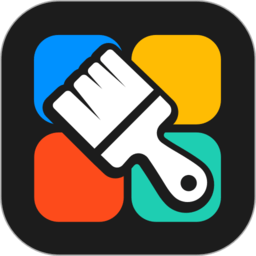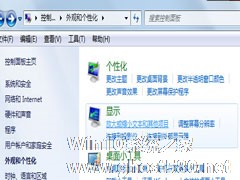-
Win7桌面快捷方式图标变一样了怎么办?
- 时间:2024-05-19 13:57:19
大家好,今天Win10系统之家小编给大家分享「Win7桌面快捷方式图标变一样了怎么办?」的知识,如果能碰巧解决你现在面临的问题,记得收藏本站或分享给你的好友们哟~,现在开始吧!
Win7桌面图标上的快捷方式都对应了它唯一的安装路径,如果程序的原安装位置被更改了,则有可能造成桌面上的快捷方式无法开启,特别是有些时候一些清理工具的误操作,导致桌面上的所有快捷方式都无法使用,并变成了一样的图标,碰到这种情况该如何处理呢?
解决方法:
1. 按组合键“Win+R”调出运行命令框,在“打开”栏中键入regedit.exe,回车,打开注册表编辑器。(本部分涉及注册表的更改,请于操作前对相关项做好备份)

(若弹出用户账户控制窗口,请允许以继续)

2. 在打开的注册表编辑器中,定位到HKEY_CURRENT_USERSOFTWAREMICROSOFTWINDOWS currentversionExplorerFileExts.lnk 路径。(如下图所示)认为请将除了openwithlist和 openwithprogids这两项以外的其他项全部删除。

3. 分别展开openwithlist和openwithprogids。在右边细节窗口中,请将除默认键值以外的所有键值也都删除。

修改完成后退出注册表。
检查一下快捷方式的图标是否已经恢复?
以上就是关于「Win7桌面快捷方式图标变一样了怎么办?」的全部内容,本文讲解到这里啦,希望对大家有所帮助。如果你还想了解更多这方面的信息,记得收藏关注本站~
『本*文♀来源Win10系统之家,未经同意不得转载!』
相关文章
-

Win7桌面图标上的快捷方式都对应了它唯一的安装路径,如果程序的原安装位置被更改了,则有可能造成桌面上的快捷方式无法开启,特别是有些时候一些清理工具的误操作,导致桌面上的所有快捷方式都无法使用,并变成了一样的图标,碰到这种情况该如何处理呢?
解决方法:
1.按组合键“Win+R”调出运行命令框,在“打开”栏中键入regedit.exe,回车,打开注册表编辑器。... -

在Win7系统中,有些用户常常觉得自己玩游戏退出后,系统就变卡了,反应速度实在让人崩溃。有木有什么办法可以解决呢?下面小编分享一种通用的解决方法。
方法如下:
1、单击开始菜单——运行,然后输入“regedit”确定。
2、打开注册表编辑器后,依次展开:[HKEY_LOCAL_MACHINE\SYSTEM\CurrentControlSet\Con... -
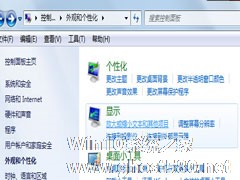
几乎每位Win7用户朋友应该都需要用到除了系统自带以后的软件,会下载这些软件肯定都是比较经常用的到的,所以大家都会创建一个快捷方式放在桌面上,等到要用的时候直接桌面上打开这样会方便很多。最近有用户反映放置在桌面的一些软件快捷方式不见了,不见了就是找不到了。这是怎么一回事呢?桌面软件快捷方式为何都消失了,这要如何找回呢?下面就让我们小编来跟大家一起分享下。
1.单击屏幕左下... -

Win7系统用户在使用打印机打印文件的时候,发现在控制面板中并没有打印机的图标显示,那么消失的打印机图标去哪里了呢?该如何找回,下面小编就给大家介绍下Win7系统控制面板打印机图标消失的解决方法。
步骤
1、点击“我的电脑”右键,选择“管理”,打开计算机管理界面;
2、找到“服务和应用程序”,点击“服务”;<imgsrc="http://ww...